- Wissensdatenbank
- Account & Setup
- Integrationen
- Cookiebot-Integration verknüpfen
Cookiebot-Integration verknüpfen
Zuletzt aktualisiert am: 13 November 2025
Mit einem der folgenden Abonnements verfügbar (außer in den angegebenen Fällen):
Die HubSpot- und Cookiebot-Integration ermöglicht es Cookiebot-Nutzern, die Cookie-Richtlinien Ihrer Marke an einem Ort zu verwalten.
Berechtigungen erforderlich Sie benötigen Zugriff auf den App Marketplace und Zugriff auf Marketing Hub, um die Integration zu installieren.
Cookiebot-Integration verknüpfen
-
Klicken Sie in Ihrem HubSpot-Account in der Hauptnavigationsleiste auf das Marketplace-Symbol marketplace und wählen Sie dann HubSpot Marketplace aus.
-
Suchen Sie nach der Cookiebot-Integration und wählen Sie in den Ergebnissen Cookiebot aus.
-
Klicken Sie auf Installieren.
- Überprüfen Sie die angeforderten Integrationsberechtigungenund klicken Sie auf „Zugriff gewähren“.
- Verwenden Sie im Abschnitt „Cookiebot settings for HubSpot websites“ (Cookiebot-Einstellungen für HubSpot-Websites) das Dropdown-Menü „HubSpot domain“ (HubSpot-Domain), um Ihre Domain auszuwählen.
- Fügen Sie die Domain-Gruppen-ID von der Registerkarte „Your scripts“ (Ihre Skripts) Einstellungen” in Ihrem Cookiebot-Konto ein und klicken Sie dann auf „+ Save“ (+ Speichern).
- Klicken Sie auf „Go to HubSpot settings” (Zu HubSpot-Einstellungen).
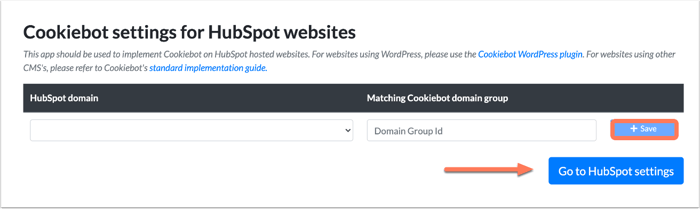
- Gehen Sie zu Ihrem Cookiebot-Konto, um Ihre Richtlinien zur Einwilligung in Cookies zu konfigurieren.
Bitte beachten: Nach der Installation der CookieBot-Integration können Sie nicht mehr auf die Seite mit den HubSpot-Cookie-Einstellungen zugreifen. Die Cookie-Richtlinien von HubSpot können nicht in Verbindung mit Cookiebot verwendet werden.
Cookiebot-Integration deinstallieren
So deinstallieren Sie die Cookiebot-Integration:
- Gehen Sie in Ihrem Cookiebot-Konto zum Abschnitt „Cookiebot settings for HubSpot websites“ (Cookiebot-Einstellungen für HubSpot-Websites).
- Klicken Sie neben der HubSpot-Domain auf „Delete“ (Löschen).
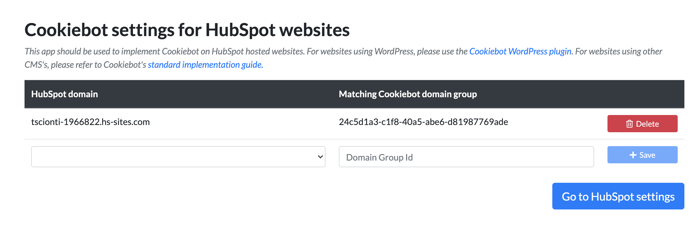
- Klicken Sie in Ihrem HubSpot-Account in der Hauptnavigationsleiste auf das settings Zahnradsymbol, um die Einstellungen aufzurufen.
- Gehen Sie im linken Bereich zu „Integrationen“ > „Verknüpfte Apps“.
- Bewegen Sie den Mauszeiger über die Cookiebot-App , klicken Sie auf Aktionen und dann auf Deinstallieren.
- Geben Sie im im eingeblendeten Fenster den erforderlichen Text ein und klicken Sie auf Deinstallieren.
Bitte beachten: Das HubSpot-Meetings Widget erfordert zum Laden Browser-Cookies, um angezeigt zu werden. Wenn Ihr Meetings Widget nicht geladen wird, müssen Sie Cookie Blockierung für das HubSpot-Meetings-Skript deaktivieren.